2018 OPEL CROSSLAND X android
[x] Cancel search: androidPage 10 of 133
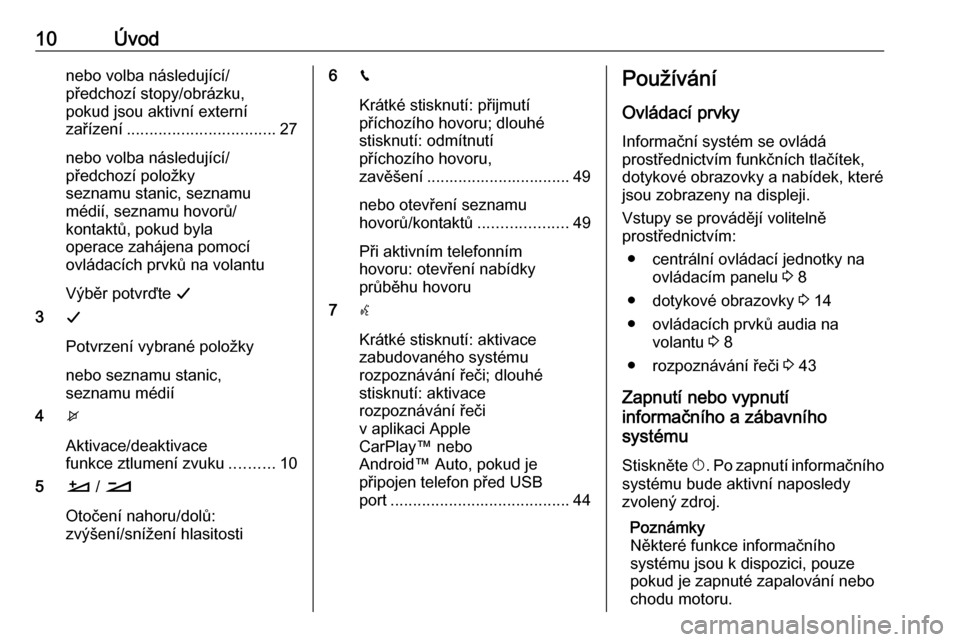
10Úvodnebo volba následující/předchozí stopy/obrázku,
pokud jsou aktivní externí
zařízení ................................. 27
nebo volba následující/
předchozí položky
seznamu stanic, seznamu
médií, seznamu hovorů/
kontaktů, pokud byla
operace zahájena pomocí
ovládacích prvků na volantu
Výběr potvrďte G
3 G
Potvrzení vybrané položky
nebo seznamu stanic,
seznamu médií
4 x
Aktivace/deaktivace
funkce ztlumení zvuku ..........10
5 À / Á
Otočení nahoru/dolů:
zvýšení/snížení hlasitosti6 v
Krátké stisknutí: přijmutí
příchozího hovoru; dlouhé
stisknutí: odmítnutí
příchozího hovoru,
zavěšení ................................ 49
nebo otevření seznamu
hovorů/kontaktů ....................49
Při aktivním telefonním
hovoru: otevření nabídky
průběhu hovoru
7 w
Krátké stisknutí: aktivace
zabudovaného systému
rozpoznávání řeči; dlouhé
stisknutí: aktivace
rozpoznávání řeči
v aplikaci Apple
CarPlay™ nebo
Android™ Auto, pokud je připojen telefon před USB
port ........................................ 44Používání
Ovládací prvky Informační systém se ovládá
prostřednictvím funkčních tlačítek,
dotykové obrazovky a nabídek, které
jsou zobrazeny na displeji.
Vstupy se provádějí volitelně
prostřednictvím:
● centrální ovládací jednotky na ovládacím panelu 3 8
● dotykové obrazovky 3 14
● ovládacích prvků audia na volantu 3 8
● rozpoznávání řeči 3 43
Zapnutí nebo vypnutí
informačního a zábavního
systému
Stiskněte X. Po zapnutí informačního
systému bude aktivní naposledy
zvolený zdroj.
Poznámky
Některé funkce informačního
systému jsou k dispozici, pouze
pokud je zapnuté zapalování nebo
chodu motoru.
Page 13 of 133

Úvod13Pro zobrazení hlavní nabídky režimu
aplikací stiskněte tlačítko Ì.
Stiskněte CarPlay nebo
Android Auto . Zobrazí se nabídka
různých volitelných aplikací.
Podrobný popis, viz 3 30.
Nastavení
Stisknutím tlačítka SET a poté
vybráním položky Nastavení zvuku
zobrazíte příslušnou nabídku.
Podrobný popis, viz 3 14.
Pro zobrazení nabídky různých
systémových nastavení stiskněte
tlačítko SET a potom VOLBY.
Podrobný popis, viz 3 14.
Nastavení vozidla
Pro zobrazení nabídky různých
nastavení vozidla stiskněte tlačítko
Í .
Nastavení vozidla je popsáno
v uživatelské příručce vozidla.
Page 30 of 133
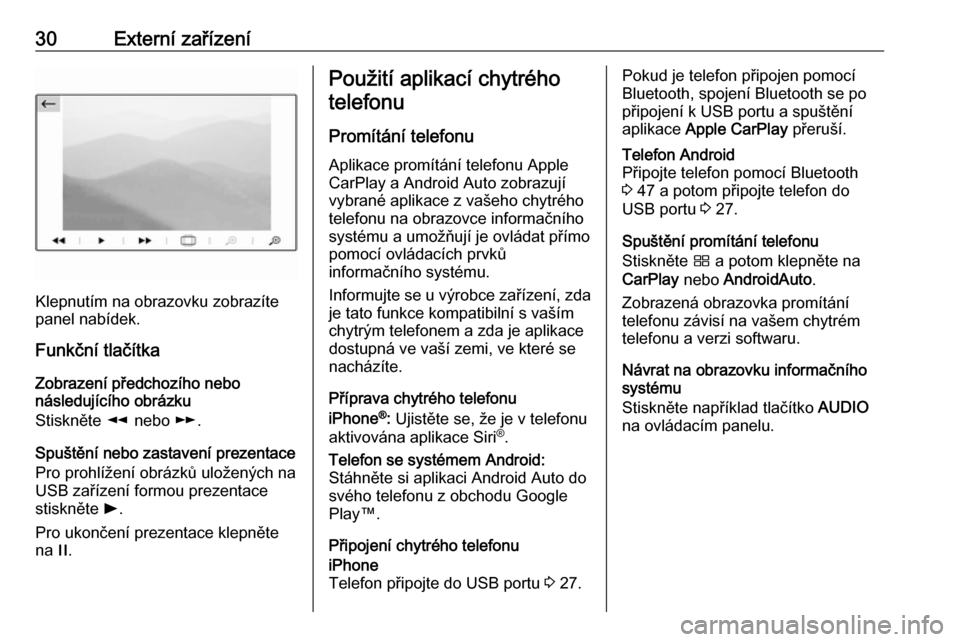
30Externí zařízení
Klepnutím na obrazovku zobrazíte
panel nabídek.
Funkční tlačítka
Zobrazení předchozího nebo
následujícího obrázku
Stiskněte l nebo m.
Spuštění nebo zastavení prezentace
Pro prohlížení obrázků uložených na
USB zařízení formou prezentace
stiskněte l.
Pro ukončení prezentace klepněte
na /.
Použití aplikací chytrého
telefonu
Promítání telefonu
Aplikace promítání telefonu Apple
CarPlay a Android Auto zobrazují
vybrané aplikace z vašeho chytrého
telefonu na obrazovce informačního
systému a umožňují je ovládat přímo
pomocí ovládacích prvků
informačního systému.
Informujte se u výrobce zařízení, zda je tato funkce kompatibilní s vaším
chytrým telefonem a zda je aplikace
dostupná ve vaší zemi, ve které se
nacházíte.
Příprava chytrého telefonu
iPhone ®
: Ujistěte se, že je v telefonu
aktivována aplikace Siri ®
.
Telefon se systémem Android:
Stáhněte si aplikaci Android Auto do
svého telefonu z obchodu Google
Play™.
Připojení chytrého telefonuiPhone
Telefon připojte do USB portu 3 27.Pokud je telefon připojen pomocí
Bluetooth, spojení Bluetooth se po
připojení k USB portu a spuštění
aplikace Apple CarPlay přeruší.Telefon Android
Připojte telefon pomocí Bluetooth 3 47 a potom připojte telefon do
USB portu 3 27.
Spuštění promítání telefonu
Stiskněte Ì a potom klepněte na
CarPlay nebo AndroidAuto .
Zobrazená obrazovka promítání
telefonu závisí na vašem chytrém
telefonu a verzi softwaru.
Návrat na obrazovku informačního
systému
Stiskněte například tlačítko AUDIO
na ovládacím panelu.
Page 44 of 133
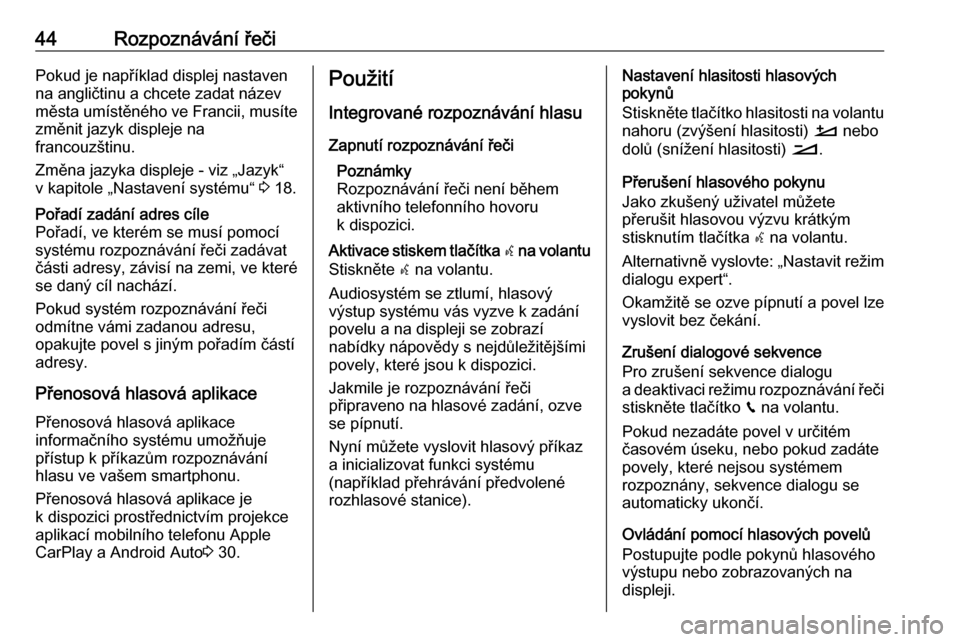
44Rozpoznávání řečiPokud je například displej nastaven
na angličtinu a chcete zadat název
města umístěného ve Francii, musíte
změnit jazyk displeje na
francouzštinu.
Změna jazyka displeje - viz „Jazyk“
v kapitole „Nastavení systému“ 3 18.Pořadí zadání adres cíle
Pořadí, ve kterém se musí pomocí
systému rozpoznávání řeči zadávat
části adresy, závisí na zemi, ve které
se daný cíl nachází.
Pokud systém rozpoznávání řeči
odmítne vámi zadanou adresu,
opakujte povel s jiným pořadím částí
adresy.
Přenosová hlasová aplikace
Přenosová hlasová aplikace
informačního systému umožňuje
přístup k příkazům rozpoznávání
hlasu ve vašem smartphonu.
Přenosová hlasová aplikace je
k dispozici prostřednictvím projekce
aplikací mobilního telefonu Apple
CarPlay a Android Auto 3 30.
Použití
Integrované rozpoznávání hlasu Zapnutí rozpoznávání řeči Poznámky
Rozpoznávání řeči není během
aktivního telefonního hovoru
k dispozici.Aktivace stiskem tlačítka w na volantu
Stiskněte w na volantu.
Audiosystém se ztlumí, hlasový
výstup systému vás vyzve k zadání
povelu a na displeji se zobrazí
nabídky nápovědy s nejdůležitějšími
povely, které jsou k dispozici.
Jakmile je rozpoznávání řeči
připraveno na hlasové zadání, ozve
se pípnutí.
Nyní můžete vyslovit hlasový příkaz a inicializovat funkci systému
(například přehrávání předvolené
rozhlasové stanice).Nastavení hlasitosti hlasových
pokynů
Stiskněte tlačítko hlasitosti na volantu
nahoru (zvýšení hlasitosti) À nebo
dolů (snížení hlasitosti) Á.
Přerušení hlasového pokynu
Jako zkušený uživatel můžete
přerušit hlasovou výzvu krátkým
stisknutím tlačítka w na volantu.
Alternativně vyslovte: „Nastavit režim
dialogu expert“.
Okamžitě se ozve pípnutí a povel lze
vyslovit bez čekání.
Zrušení dialogové sekvence
Pro zrušení sekvence dialogu
a deaktivaci režimu rozpoznávání řeči
stiskněte tlačítko v na volantu.
Pokud nezadáte povel v určitém
časovém úseku, nebo pokud zadáte
povely, které nejsou systémem
rozpoznány, sekvence dialogu se
automaticky ukončí.
Ovládání pomocí hlasových povelů
Postupujte podle pokynů hlasového
výstupu nebo zobrazovaných na
displeji.
Page 62 of 133

62ÚvodOvládací prvky na volantu
1 SRC (zdroj)
Výběr zdroje audia ................63
2 ä / å
Volba následující/
předchozí předem
nastavené rozhlasové
stanice, pokud aktivní je
rádio ...................................... 72
nebo volba následující/
předchozí stopy/obrázku,
pokud jsou aktivní externí
zařízení ................................. 79
nebo výběr předchozí/
následující položky
seznamu hovorů/
kontaktů, pokud je aktivní
portál telefonu a je otevřen seznam hovorů/kontaktů .......91
3 G
Krátké stisknutí: zobrazení
úvodní nabídky
Dlouhé stisknutí: pokud
jdou aktivovány aplikace
Apple CarPlay™ nebo
Android™ Auto, zobrazí
příslušnou nabídku ...............85
4 x
Aktivace/deaktivace
funkce ztlumení zvuku ..........63
5 À / Á
Otočení nahoru/dolů:
zvýšení/snížení hlasitosti6 v
Přijmutí telefonního hovoru ...91
nebo otevření seznamu
hovorů/kontaktů ....................91
nebo přepnutí mezi
hovory, když hovory čekají .... 91
7 w
Aktivace rozpoznávání řeči ...86
Page 85 of 133
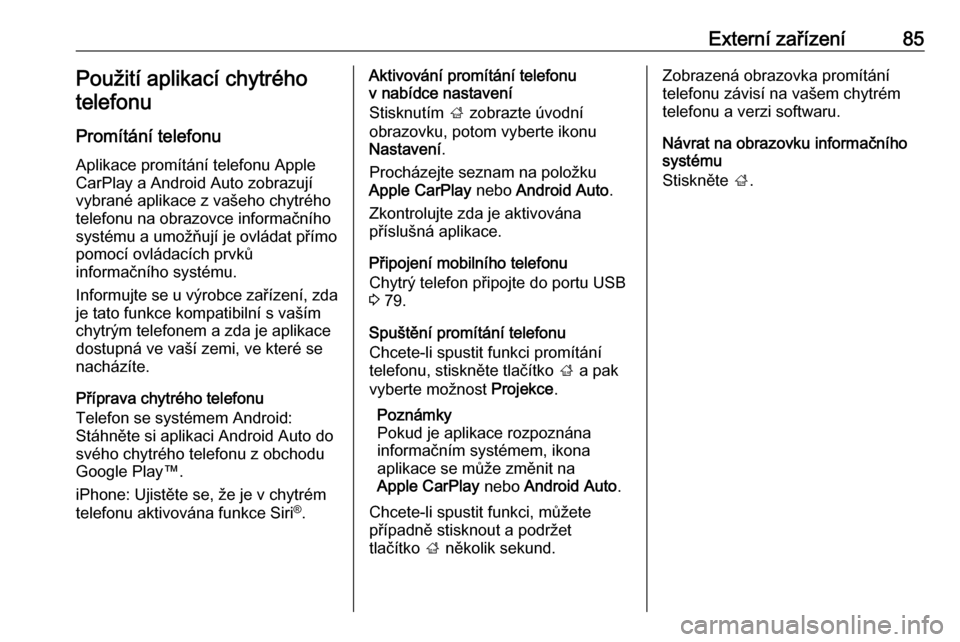
Externí zařízení85Použití aplikací chytréhotelefonu
Promítání telefonu
Aplikace promítání telefonu Apple
CarPlay a Android Auto zobrazují
vybrané aplikace z vašeho chytrého
telefonu na obrazovce informačního
systému a umožňují je ovládat přímo
pomocí ovládacích prvků
informačního systému.
Informujte se u výrobce zařízení, zda je tato funkce kompatibilní s vaším
chytrým telefonem a zda je aplikace
dostupná ve vaší zemi, ve které se
nacházíte.
Příprava chytrého telefonu
Telefon se systémem Android:
Stáhněte si aplikaci Android Auto do
svého chytrého telefonu z obchodu
Google Play™.
iPhone: Ujistěte se, že je v chytrém
telefonu aktivována funkce Siri ®
.Aktivování promítání telefonu
v nabídce nastavení
Stisknutím ; zobrazte úvodní
obrazovku, potom vyberte ikonu
Nastavení .
Procházejte seznam na položku
Apple CarPlay nebo Android Auto .
Zkontrolujte zda je aktivována
příslušná aplikace.
Připojení mobilního telefonu
Chytrý telefon připojte do portu USB 3 79.
Spuštění promítání telefonu
Chcete-li spustit funkci promítání
telefonu, stiskněte tlačítko ; a pak
vyberte možnost Projekce.
Poznámky
Pokud je aplikace rozpoznána
informačním systémem, ikona
aplikace se může změnit na
Apple CarPlay nebo Android Auto .
Chcete-li spustit funkci, můžete
případně stisknout a podržet
tlačítko ; několik sekund.Zobrazená obrazovka promítání
telefonu závisí na vašem chytrém
telefonu a verzi softwaru.
Návrat na obrazovku informačního
systému
Stiskněte ;.